Viga DRIVER_CORRUPTED_EXPOOL Windows 10 näitab, et üks või mitu draiverit on rikutud. Kuid kuna draiver pole ühilduv, ajab see süsteemi konfiguratsioonifailidega sassi. Seega, isegi kui me draivereid värskendame, peaksime sassis failid parandama.
Viga DRIVER_CORRUPTED_EXPOOL Windows 10-s
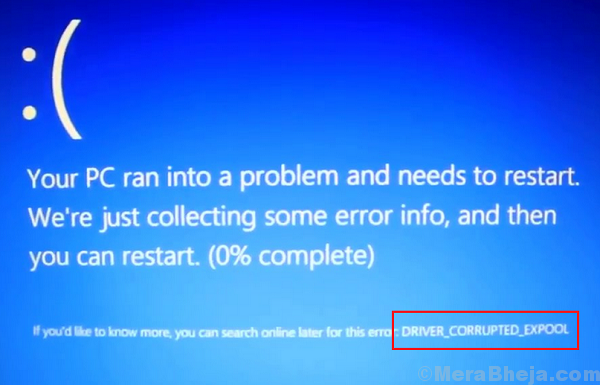
Esialgsed sammud
1] Käivitage sinise ekraani tõrkeotsing enne midagi muud. Minema Seaded >> Värskendused ja turvalisus >> Veaotsing ja valige Sinise ekraani tõrkeotsing.

2] Käivitage Windowsi värskendus, kuna see võib aidata kõigi draiverite värskendamisel.
3] Kontrollige süsteemi viiruste ja pahavara suhtes.
Proovige probleemi lahendamiseks järgmisi lahendusi:
Märkus. Kui te ei saa süsteemi sisse logida, proovige käivitada turvarežiimis. on selgitatud turvarežiimis süsteemi käivitamise protseduuri siin.
1] Uuendage kõik draiverid
2] Süsteemi taastamine
3] SFC skannimine
4] Uuendage BiOS-i
Lahendus 1] Uuendage kõik draiverid
Kuna me ei tea, milline draiver on rikutud ja segab, peaksime värskendama kõiki draivereid süsteemis. Siin on Windows 10 draiverite värskendamise protseduur. Kuna aga kõiki draivereid ükshaaval uuendada oleks keeruline, võiksime draiverite värskendamiseks kasutada kas kolmanda osapoole tarkvara või
Inteli allalaadimiskeskus.Lahendus 2.] Süsteemitaaste
1] Otsi Kontrollpaneel Windowsi otsinguribal ja avage see.

2] Mine Taastamine >> Avage süsteemitaaste.

3] Jookse läbi Süsteemi taastamise protsess. Valige taastepunkt ja kinnitage see.

4] Taaskäivita süsteemi ja jälgige, kas probleem kordub.
3. lahendus] SFC-skannimine
Kuna rikutud draiver võib põhjustada süsteemis puuduvaid faile, oleks abiks SFC-skannimine. SFC-skannimine kontrollib süsteemis puuduvaid või rikutud faile ja asendab need võimaluse korral. Siin on SFC-skannimise protseduur.

Lahendus 4] Uuendage BiOS-i
Vananenud BiOS võib olla põhjuseks Windows 10 draiveri DRIVER_CORRUPTED_EXPOOL. Isegi kui värskendate draivereid, ei pruugi see sel juhul probleemi täpselt lahendada.
1] Vajutage Win + R Run akna avamiseks ja käsu sisestamiseks msinfo32. Lehe Süsteemiteave avamiseks vajutage sisestusklahvi.

2] Kontrollige teavet BiOS-i versioon / kuupäev. Pange see üles.
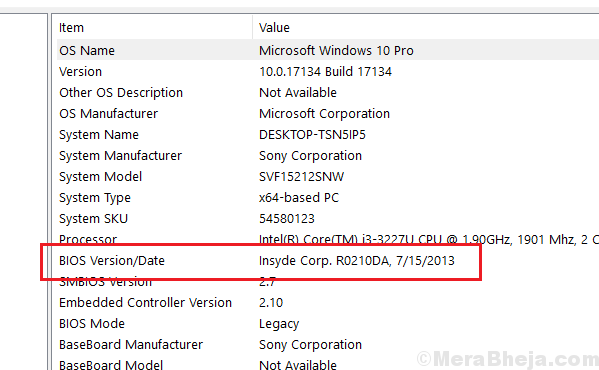
3] Nüüd otsige Internetist uusimat BiOS-i versiooni, mis on meie märgitud versiooni seerias.
4] Laadige alla ja installige uus versioon.


